Jedwali la yaliyomo
Unaweza kupata watu wakiuliza mtandaoni fomula za kufanya kazi nazo kwa kutumia kitendakazi cha IF , ambapo wanataka kutumia rangi maalum ya seli kama hali. Hadi toleo la hivi karibuni la Excel, haiwezekani moja kwa moja. Lakini bado, kuna kazi fulani karibu na hilo. Na kwa msaada mdogo kutoka kwa macros ya Excel, unaweza kufanya kazi kama hizo kwa urahisi. Katika somo hili, tutaona kiwango cha kile unachoweza kufanya na thamani ya seli ikiwa rangi ya seli ni ya kijani au rangi nyingine yoyote mahususi katika Microsoft Excel.
Pakua Kitabu cha Mazoezi
Wewe inaweza kupakua kitabu cha kazi kilichotumika kwa onyesho kutoka kwa kiungo kilicho hapa chini.
Ikiwa Rangi ya Seli ni ya Kijani Basi.xlsm
Mambo Unayoweza Kufanya Ikiwa Rangi ya Seli ni ya Kijani (au Rangi Nyingine Yoyote) katika Excel
Kabla ya kupitia aina ya vitu unavyoweza kufanya ikiwa rangi ya seli ni ya kijani au rangi nyingine yoyote, lazima ubainishe utendaji maalum kwa usaidizi wa kipengele cha kufafanua jina katika Excel. Haijalishi operesheni unayotaka kufanya unahitaji kufanya hivi mapema. Lakini ikiwa umefanya mara moja na kufanya kazi nyingi zilizoorodheshwa hapa chini, kuunda chaguo la kukokotoa mara moja kutatosha.
1. Ikiwa Rangi ya Seli ni ya Kijani Kisha Weka Thamani ya Seli
Katika ya kwanza. sehemu, tutaweka thamani za seli ikiwa rangi ya seli ni ya kijani katika mkusanyiko huu wa data wa Excel. Kutoka kwa mkusanyiko wa data, tunaweza kuona kwamba maingizo yetu ya pili na ya tano ni ya kijani. Tunataka kuhusisha "Hayupo" nanao na uhusishe "Present" na zingine.
Fuata hatua hizi ili kuona jinsi unavyoweza kuunda chaguo maalum la kukokotoa katika Excel na kisha kuweka thamani ya seli ikiwa rangi ya seli ni ya kijani au rangi nyingine yoyote.
Hatua za Kufafanua Utendaji Maalum:
- Kwanza kabisa, nenda kwenye kichupo cha Mfumo kwenye utepe wako.
- Kisha. chagua Kidhibiti cha Majina kutoka Majina Yaliyoainishwa

- Kutokana na hayo, Kidhibiti cha Majina kisanduku kitafunguka. Sasa bofya Mpya juu ya kisanduku.

- Baada ya hapo, katika Jina Jipya kisanduku, andika jina la chaguo la kukokotoa katika sehemu ya Jina , na katika Inarejelea uga, andika yafuatayo.
=GET.CELL(38,Sheet1!B5)

- Mwishowe, bofya Sawa . Sasa utakuwa na fomula tayari iitwayo GreenCheck ambayo inaweza kutumika kwa madhumuni mengine.
Hatua za Kuweka Maadili:
- Kisha ubofye Enter na ubofye na uburute mpini wa kujaza hadi mwisho ili kupata thamani kwa wote.
- Ili kupata thamani zinazohitajika katika seli zetu, chagua kisanduku C5 sasa naandika fomula ifuatayo.
- Kisha bonyeza Ingiza .
- Baada ya hapo, chagua kisanduku tena. Sasa bofya na uburute aikoni ya mpini wa kujaza hadi mwisho wa orodha ili kunakili fomula ya visanduku vingine.
- Kwanza kabisa, nenda kwenye Fomula kichupo kwenye utepe wako.
- Kisha chagua Kidhibiti cha Majina kutoka Majina Yaliyoainishwa
- Kwa sababu hiyo, kisanduku cha Kidhibiti cha Jina kitafunguka. Sasa bofya Mpya juu ya kisanduku.
- Baada ya hapo, katika Jina Jipya kisanduku, andika jina la chaguo la kukokotoa katika sehemu ya Jina , na katika Inarejelea uga, andika yafuatayo.
- Mwishowe, bofya Sawa . Sasa utakuwa na fomula tayari inayoitwa GreenCheck ambayo inaweza kutumika kwa zinginemadhumuni.
- Sasa hebu tutengeneze chati inayofanana na ile iliyo katika sehemu iliyotangulia. Kwa hilo, chagua kisanduku C5 na uandike fomula ifuatayo.
- Kisha ubofye Ingiza .
- Baada ya hapo, chagua kisanduku tena. Sasa bofya na uburute aikoni ya mpini wa kujaza hadi mwisho wa orodha ili kunakili fomula ya visanduku vingine.
- Sasa ili kurekebisha hizi. maadili, wacha tuseme, tunataka kiingilio cha tatu kiwe kijani pia. Kwa hilo, chagua kisanduku B6 na uende kwenye kichupo cha Nyumbani cha utepe wako.
- Kisha chagua Umbiza Mchoraji kutoka Ubao Klipu. kikundi.
- Sasa bofya kisanduku B7 .
- Kwanza kabisa, nenda kwenye Mfumo kichupo kwenye utepe wako.
- Kisha chagua Kidhibiti cha Jina kutoka kwa Majina Yanayofafanuliwa
- Kutokana na hayo, kisanduku cha Kidhibiti cha Jina kitafunguka. Sasa bofya Mpya juu ya kisanduku.
- Baada ya hapo, katika Jina Jipya kisanduku, andika jina la chaguo la kukokotoa katika sehemu ya Jina , na katika Inarejelea uga, andika yafuatayo.
- Mwishowe, bofya Sawa . Sasa utakuwa na fomula tayari iitwayo GreenCheck ambayo inaweza kutumika kwa madhumuni mengine.
- Kwanza, chagua kisanduku. C5 na uandike fomula.
- Kisha ubonyeze Enter .
- Sasa chagua kisanduku C5 tena na ubofye na uburute aikoni ya mpini wa kujaza hadi mwisho ili kuiga fomula.
- Tumia Uumbizaji wa Masharti kwa Tarehe Zilizochelewa katika Excel (3)Njia)
- Uumbizaji wa Masharti na INDEX-MATCH katika Excel (Fomula 4 Rahisi)
- Uumbizaji wa Masharti wa Jedwali la Pivot Kulingana na Safu Wima Nyingine (8 Rahisi Njia)
- Uumbizaji wa Masharti kwenye Maandishi Ambayo Yana Maneno Nyingi katika Excel
- Jinsi ya Kufanya Uumbizaji wa Masharti kwa Vigezo Vingi (Njia 11)
- Kwanza kabisa, nenda kwenye Mfumo 2>kichupo kwenye utepe wako.
- Kisha chagua Kidhibiti cha Jina kutoka Majina Yaliyoainishwa
- Kutokana na hayo, kisanduku cha Kidhibiti cha Jina kitafunguka. Sasa bofya Mpya juu ya kisanduku.
- Baada ya hapo, katika Jina Jipya kisanduku, andika jina la chaguo la kukokotoa katika sehemu ya Jina , na katika Inarejelea uga, andika yafuatayo.
- Mwishowe, bofya Sawa . Sasa utakuwa na fomula tayari inayoitwa GreenCheck ambayo inaweza kutumika kwa madhumuni mengine.
- Ili kuhesabu seli za kijani sasa, chagua kisanduku C5 na uandike fomula ifuatayo.
- Kisha bonyeza Enter .
- Baada ya hapo, chagua kisanduku tena. Kisha ubofye na uburute aikoni ya mpini wa kujaza hadi mwisho wa safu wima ili kujaza seli na fomula.
- Ifuatayo, chagua kisanduku C12 ili kuweka hesabu ya seli za kijani.
- Mwishowe, bonyeza Enter .
- Kwanza kabisa, nenda kwenye Fomula kichupo kwenye utepe wako.
- Kisha chagua Kidhibiti cha Jina kutoka Majina Yaliyoainishwa
- Kutokana na hayo, kisanduku cha Kidhibiti cha Jina kitafunguka. Sasa bofya Mpya juu ya kisanduku.
- Baada ya hapo, katika Jina Jipya kisanduku, andika jina la chaguo la kukokotoa katika sehemu ya Jina , na katika Inarejelea uga, andika yafuatayo.
- Mwishowe, bofya Sawa . Sasa utakuwa na fomula tayari iitwayo GreenCheck ambayo inaweza kutumika kwa madhumuni mengine.
- Kwanza, chagua kisanduku C5 na uandike fomula ifuatayo.
- Kisha bonyeza Enter .
- Baada ya hapo, chagua kisanduku tena na bofya na uburute aikoni ya mpini wa kujaza hadi mwisho wa orodha ili kurudia fomula.
- Ifuatayo, chagua kisanduku C12 na uandike fomula.
- Mwishowe, bonyeza Ingiza .
- 11>Iwapo ungependa kujua msimbo wa rangi ya kijani au rangi nyingine yoyote uliyo nayo, chagua kisanduku C5 na uandike fomula ifuatayo.
=GreenCheck


Ili tuweze kuona msimbo wa rangi ya aina ya kijani katika mkusanyiko wetu wa data ni 50. Unaweza kufuta thamani hizi sasa.
=IF(GreenCheck=50,"Absent","Present")



Kwa njia hii, tunaweza kuweka tofauti. thamani ikiwa rangi ya seli ni ya kijani au rangi nyingine yoyote.
Soma Zaidi: Mfumo wa Excel wa Kubadilisha Rangi ya Maandishi Kulingana na Thamani (+Njia za Bonasi)
2. Ikiwa Rangi ya Seli ni ya Kijani Kisha Urekebishe Thamani ya Seli
Tuseme kuna thamani ambazo tayari zimehusishwa na seli. Ikiwa unataka kurekebisha maadili haya sasa, sehemu hii inaweza kukusaidia. Hizi ndizo hatua unazoweza kufuata ili kurekebisha thamani za seli katika mkusanyiko wa data.
Hatua za Kufafanua Utendaji Maalum:


=GET.CELL(38,Sheet1!B5)

Hatua za Kurekebisha Thamani za Seli:
=IF(GreenCheck=50,"Absent","Present")
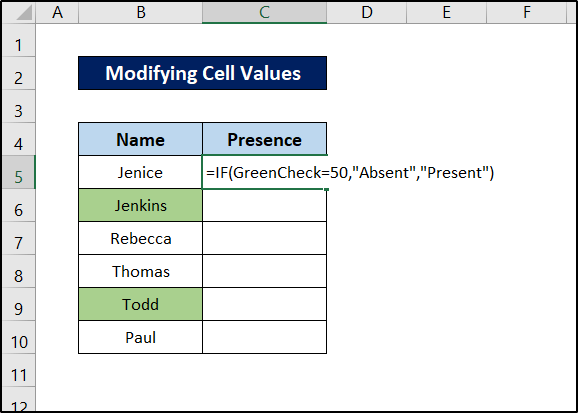
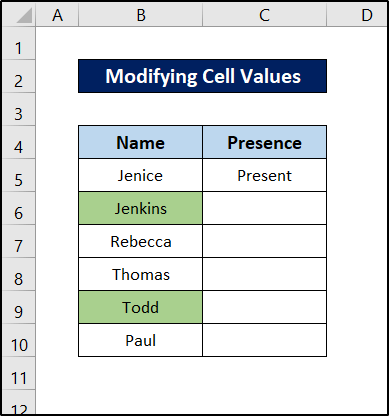


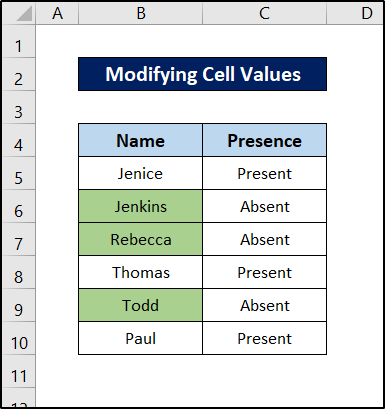
Thamani ya kisanduku C7 sasa itabadilika kiotomatiki hadi “Haipo”.
Soma Zaidi: Rangi ya Maandishi ya Uumbizaji wa Masharti ya Excel ( Njia 3 Rahisi)
3. Ikiwa Rangi ya Seli ni ya Kijani Kisha Ondoa Thamani ya Seli
Sasa tuseme kuna thamani tayari zimewekwa kwenye mkusanyiko wa data na unataka kuondoa thamani kulingana na rangi. Sehemu hii itakuonyesha jinsi ya kuondoa thamani za seli ikiwa rangi ya seli ni ya kijani kutoka lahajedwali ya Excel. Lakini kwanza, unahitaji utendakazi maalum.
Hatua za Kufafanua Utendaji Maalum:


=GET.CELL(38,Sheet1!B5)

Hatua za Kuondoa Thamani za Seli:
Hebu tuseme seti ya data ina thamani zilizoonyeshwa hapa chini.

Ili kuondoa thamani zinazohusiana na seli za kijani fuata hatua hizi.
=IF(GreenCheck=50,"","Present")

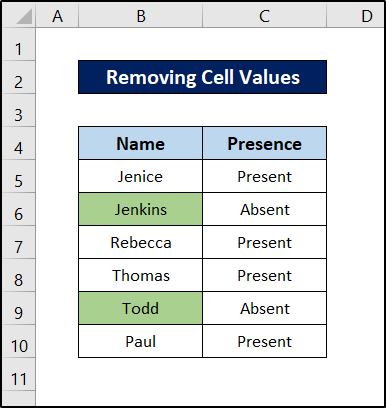
Huenda usione mabadiliko yoyote kulingana na mkusanyiko wako wa data.

Unaweza kuona. kutoka kwa takwimu ambayo thamani za seli zimeondolewa kwenye lahajedwali ya Excel ikiwa rangi ya seli ya seli iliyo karibu ni ya kijani.
Soma Zaidi: Badilisha Rangi ya Fonti Kulingana na Thamani ya Seli Nyingine katika Excel (Mbinu 2)
Visomo Sawa
4. Ikiwa Rangi ya Seli ni ya Kijani Kisha Hesabu Seli
Katika sehemu hii, tutahesabu seli za rangi mahususi. Tunachagua kijani kwa maandamano. Hebu tuseme seti ya data iko hivi.

Ili kuhesabu idadi ya visanduku vilivyojazwa kijani kibichi au rangi yoyote tunahitaji usaidizi wa kitendakazi cha COUNTIF . Lakini kwanza, tunahitaji kufafanua utendakazi maalum.
Hatua za Kufafanua Utendaji Maalum:


=GET.CELL(38,Sheet1!B5)

Hatua za KuhesabuSeli:
=GreenCheck 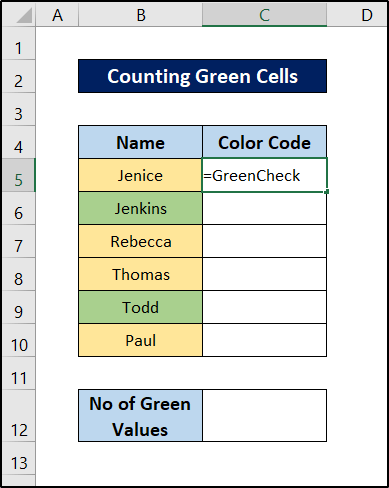
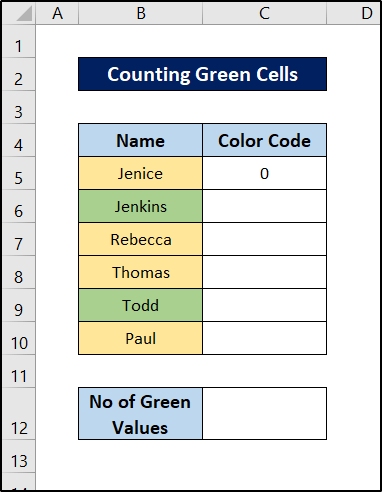

Sasa tuna misimbo yote ya rangi ya sehemu iliyo karibu. seli katika mkusanyiko wa data.
=COUNTIF(C5:C10,50)

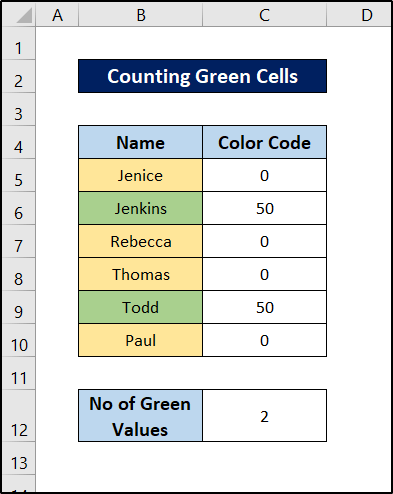
Soma Zaidi: Mfumo wa Excel wa Kupaka Rangi Seli Ikiwa Thamani Inafuata a Hali
5. Iwapo Rangi ya Seli ni ya Kijani Kisha Jumla ya Thamani za Seli
Sasa hebu tuchukulie kuwa kuna thamani nyingine zinazohusiana na safu mlalo za seli zenye msimbo wa rangi. Kwa mfano, hebu tuangalie mkusanyiko wa data ufuatao.
Jinsi utendakazi wa msimbo huu wa rangi umewekwa, safu wima ya msimbo wa rangi lazima iwe upande wa kulia wa seli za rangi. Hata hivyo, tunahitaji usaidizi wa kitendakazi cha SUMIF kwa kazi hii.
Fuata hatua hizi ili kuona jinsi unavyoweza kuunda chaguo maalum la kukokotoa na kisha kupata jumla ya thamani zinazohusiana na seli za kijani. .
Hatua za Kufafanua Utendaji Maalum:


=GET.CELL(38,Sheet1!B5)

Hatua za Kujumlisha Thamani za Seli:
=GreenCheck
37>
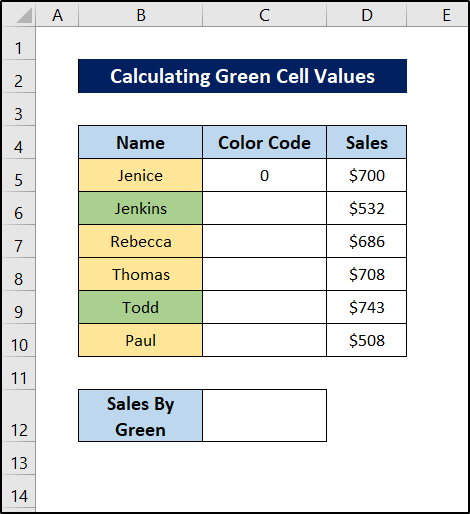

=SUMIF(C5:C10,50,D5:D10)


Kwa njia hii unaweza kukokotoa jumla ya thamani za seli ikiwa seli iliyo karibu ni ya kijani au rangi nyingine yoyote.
Soma Zaidi: Jinsi ya Kujumlisha katika Excel Ikiwa Rangi ya Seli ni Nyekundu (Njia 4 Rahisi)
Hitimisho
Hii inahitimisha tofauti shughuli tunazoweza kufanya ikiwa rangi ya seli ni tofauti kamakijani katika Excel. Tunatumahi kuwa umeelewa wazo la kufanya kazi na rangi tofauti za seli na kutumia vitendaji maalum ili kukamilisha kazi katika Microsoft Excel. Natumai umepata mwongozo huu kuwa wa manufaa na wenye taarifa. Ikiwa una maswali au mapendekezo, tujulishe kwenye maoni hapa chini.
Kwa miongozo zaidi kama hii, tembelea Exceldemy.com .

